
Live Polls. São uma ótima maneira de avaliar reações, preferências e respostas durante uma reunião sem ter que parar para que todos tenham dito. Veja como usar e criar pesquisas nas reuniões da Microsoft Teams.
Adicionar uma pesquisa a uma reunião faz parte da administração da reunião, portanto, apenas organizadores ou apresentadores podem adicionar e gerenciar pesquisas. Convidados externos e outros participantes podem responder às pesquisas da Microsoft Teams, no entanto.
RELACIONADO: Como criar uma pesquisa rápida em equipes da Microsoft
Para começar, clique na reunião em seu calendário da Microsoft Teams e selecione "Editar" na mensagem pop-up.
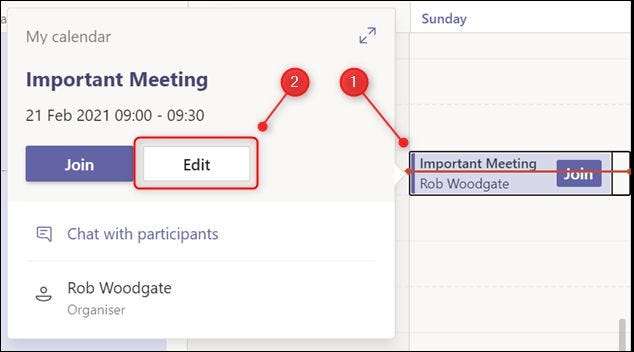
Nos detalhes da reunião, clique na guia "Chat".

Selecione o sinal "+" do lado direito da tela.

No painel "Adicionar um guia" que abre, clique na opção "Formulários".
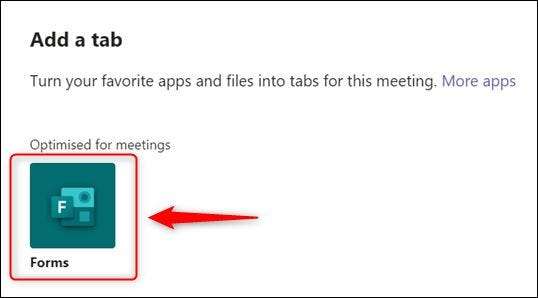
No painel que abre, clique em "Adicionar".
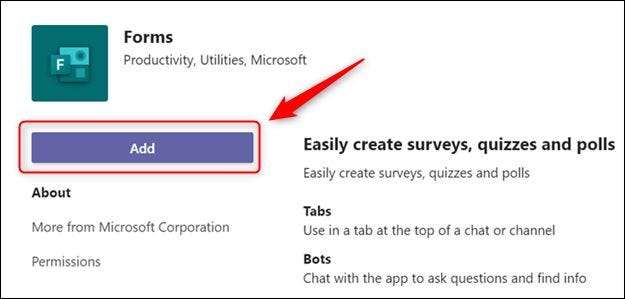
Finalmente, selecione o botão "Salvar".
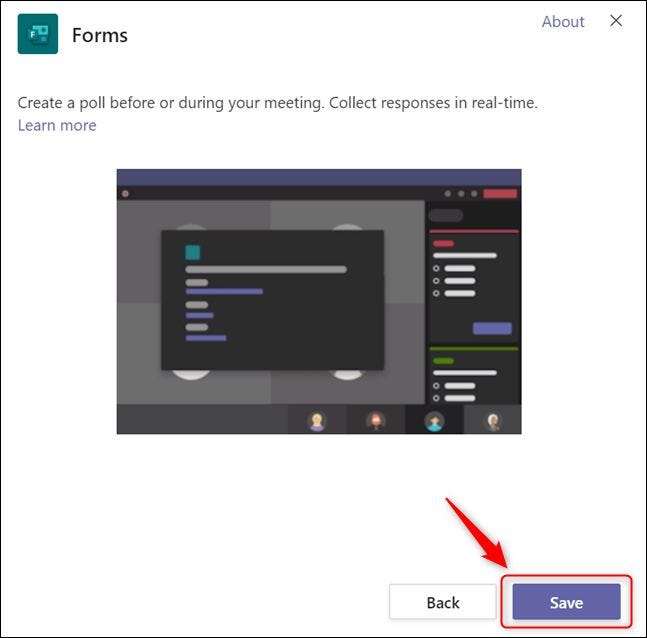
Você terá que adicionar o aplicativo Forms a qualquer reunião que você deseja ter uma pesquisa, mas depois de ter, você pode adicionar tantas pesquisas quanto desejar dessa reunião.
Para adicionar uma pesquisa enquanto em uma reunião da Microsoft Teams, primeiro, certifique-se de que você está na guia "Polls" e, em seguida, clique em "Criar nova pesquisa".
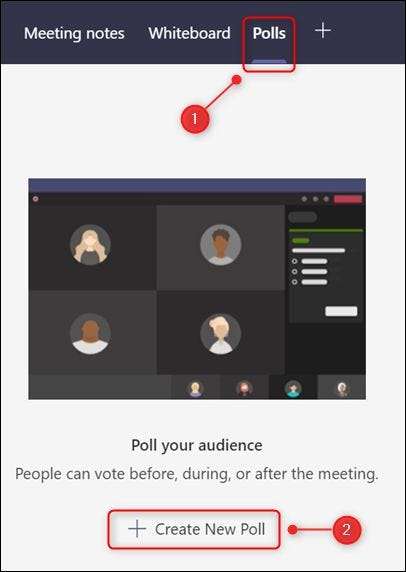
Isso abrirá o painel "Formulários".
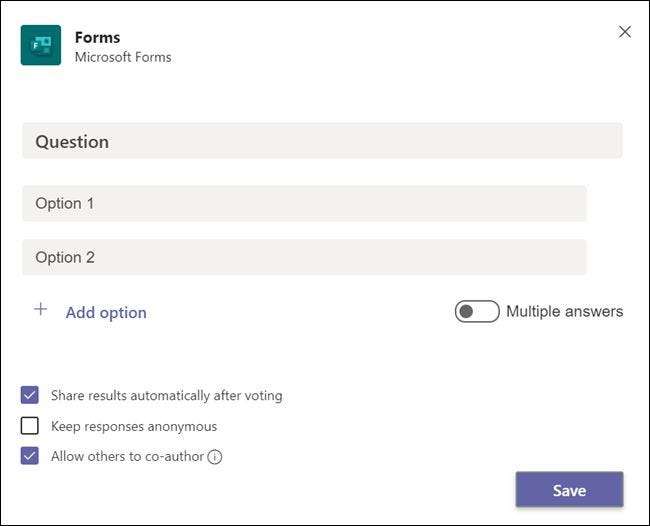
Preencha a pergunta e possíveis respostas, e escolha se os outros podem co-autor da pesquisa. Em seguida, clique em "Salvar".

Agora que você criou um formulário, um novo ícone de "pesquisas" aparecerá nas reuniões das equipes para os participantes. Se eles clicarem nele, eles verão sua pesquisa de rascunho.
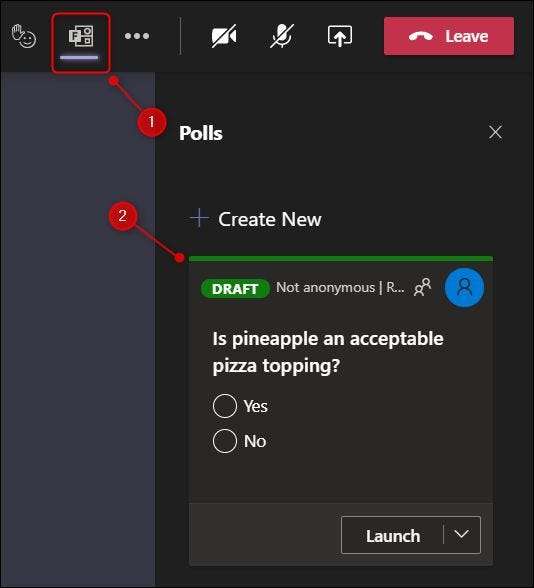
Ninguém pode votar ainda, mas se você mantiver a opção "Permitir que outras pessoas co-autor" verificadas quando você criou a enquete, outros organizadores e apresentadores podem agora editar a enquete.
De volta na guia "Polls", a pesquisa está disponível para todos na reunião. Se você quiser alterá-lo, clique no ícone de seta para baixo ao lado de "Iniciar" e selecione "Editar pesquisa".
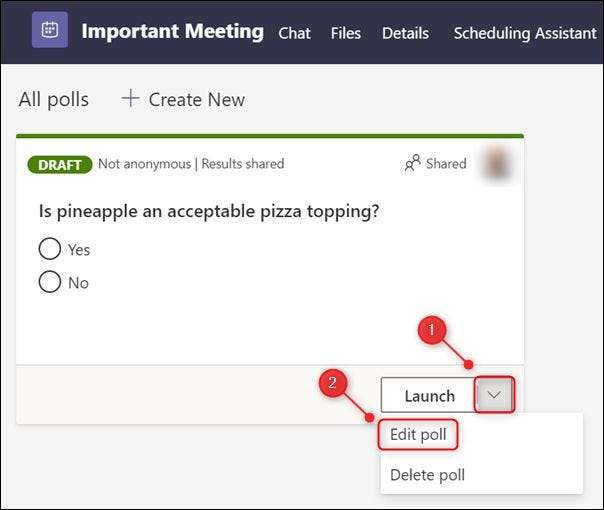
Para criar pesquisas adicionais, clique na opção "Criar nova".
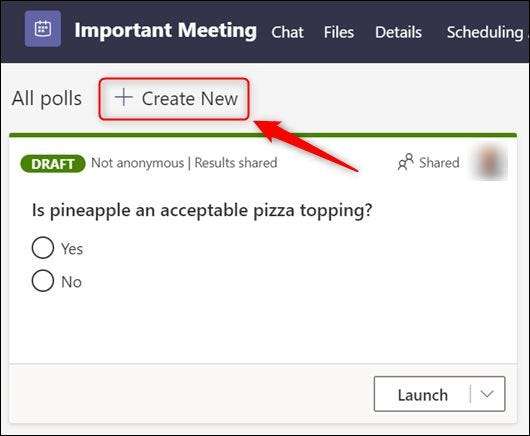
Para abrir a pesquisa para votação, clique em "Lançamento".
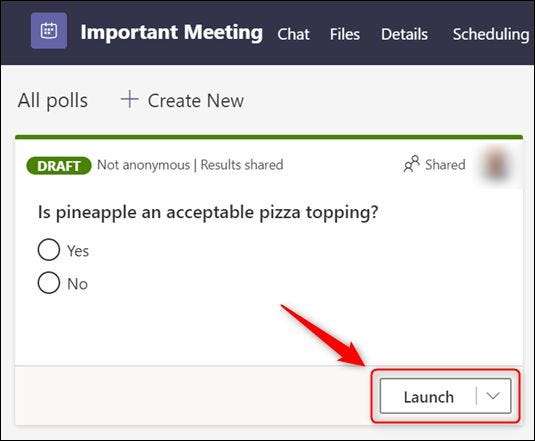
Assim que você fizer isso, a questão e as opções aparecerão como uma notificação para todos os participantes no meio da janela da reunião.
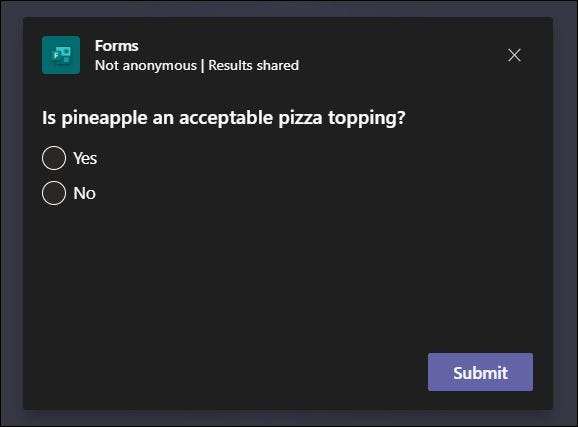
Os participantes podem selecionar uma opção e clicar em "Enviar" para votar. Não há como forçá-los a votar, no entanto.
A pesquisa também será visível na barra lateral "Pesquisas".
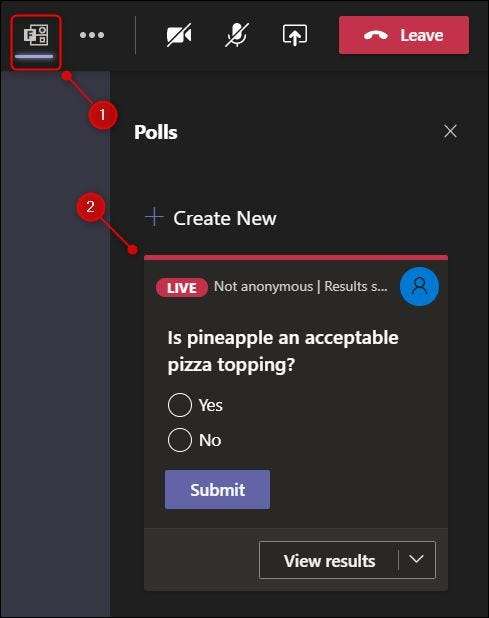
Durante a reunião, tanto a pesquisa quanto os resultados serão visíveis no bate-papo.
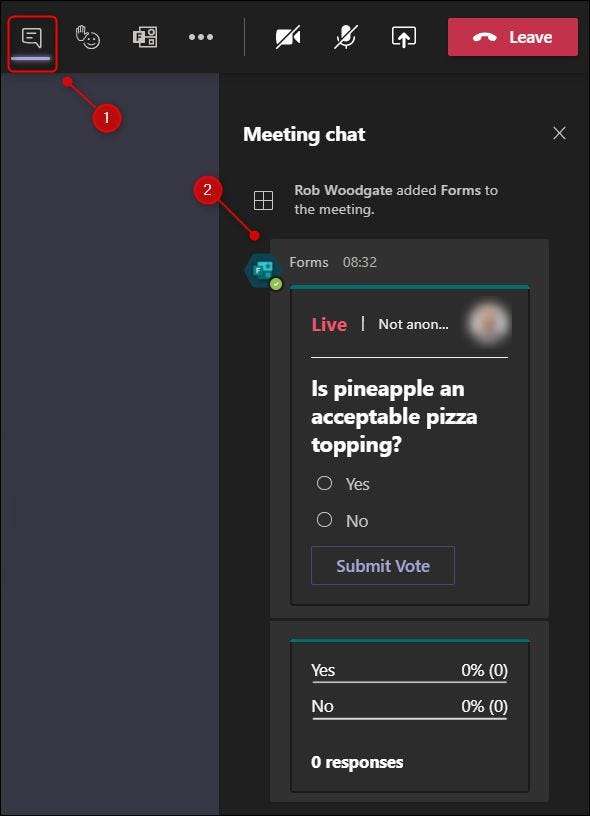
Quando você criou a pesquisa, uma das opções que foi ativada por padrão foi "compartilhar resultados automaticamente após votar." Se você desligou isso, os resultados não serão visíveis no bate-papo.
Agora que a enquete foi lançada, você pode clicar em "Ver resultados" na guia "Enquetes" para ver quem votou em qual opção.
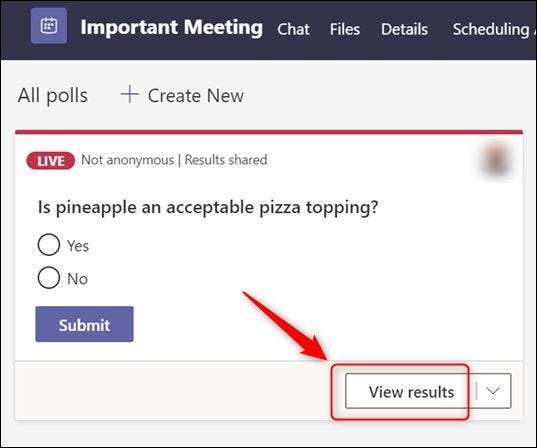
Para voltar a ver a própria pesquisa, clique em "Visualizar opções".
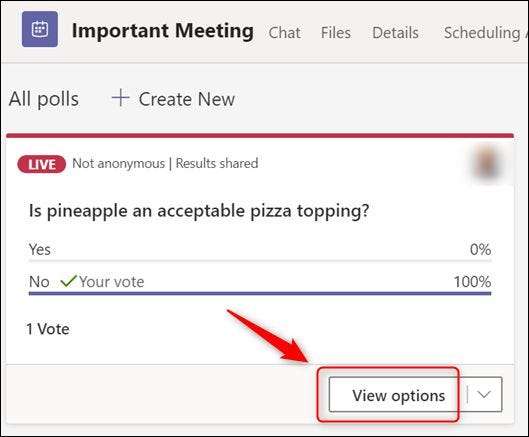
Uma vez que todos tenham votado, ou se um limite de tempo for alcançado, você pode fechar a pesquisa para parar qualquer voto adicional. Clique na seta ao lado de "Ver resultados", depois "Close Poll".
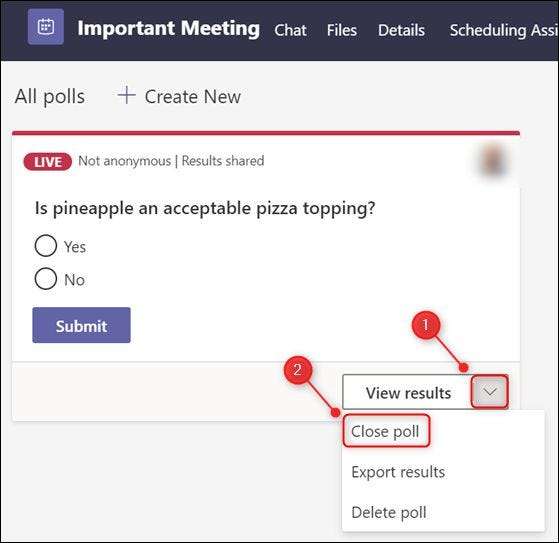
Para exportar os resultados de uma pesquisa, clique na seta ao lado de "Ver resultados", depois "Resultados da exportação".
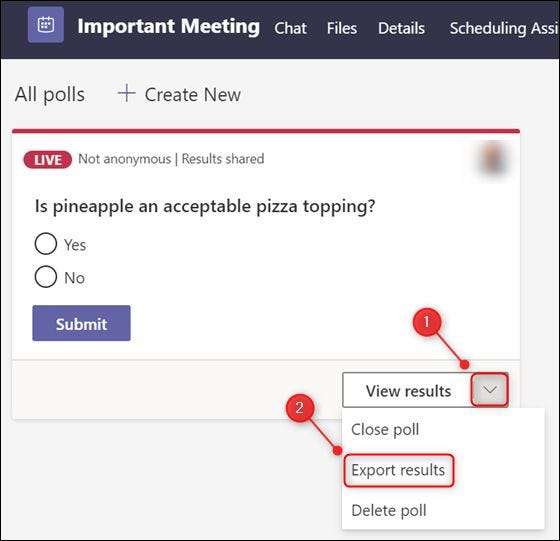
Uma mensagem piscará na parte inferior das equipes que lhe diz para "ir para arquivos & gt; Downloads para visualizar os resultados da pesquisa. " Esta não é a guia "Arquivos" na reunião, mas o aplicativo "Arquivos" na barra lateral.
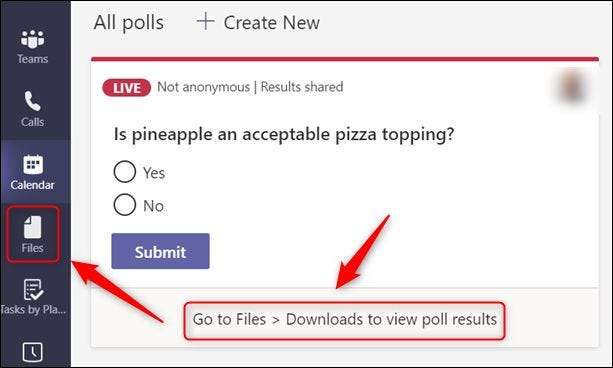
Clique na opção "Downloads" de menu e os resultados da pesquisa serão visíveis em uma planilha.
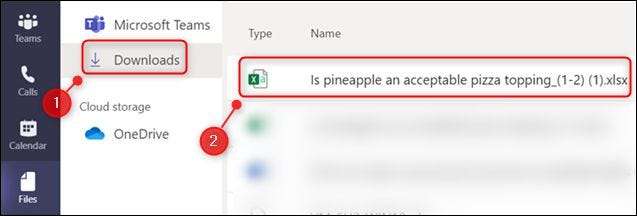
Você também pode encontrar este arquivo em sua pasta de downloads padrão no seu computador.







